În acest articol, instrucțiuni cu privire la modul de a crea un punct de acces pe Ubuntu 14.04. Cel mai adesea, punctul de acces Wi-Fi este folosit pentru a distribui Internet fără fire. Cu toate acestea, calculatoarele care sunt conectate la un punct de acces, puteți combina o rețea locală cu drepturi depline. Acesta poate fi utilizat printr-o rețea de resurse partajate în același mod ca și prin intermediul rețelei prin cablu.
Cum de a crea un punct de acces WiFi pe Ubuntu 14.04
Pe Ubuntu 14.04, puteți configura router-ul software-ul WiFi, care va distribui Internet prin WiFi. Pentru a crea un punct de acces va avea nevoie de:
- Ubuntu 14.04. Versiunea desktop sau server. Acest articol folosește versiunea pentru desktop.
- adaptor WiFi. Pe laptop-ul are o structură și adaptoare pentru desktop va avea nevoie, probabil, pentru a cumpăra un adaptor USB WiFi extern. Pentru acest articol, am folosit doar un astfel - adaptor USB WiFi TP-Link TL-WN722NC.
- Conectarea la Internet. Pentru acest articol, acesta a fost utilizat o conexiune Ethernet la ISP. Dar poate fi, de exemplu, și modem USB operatori mobili (MTS, Beeline, Megafon). Sau altă conexiune - PPPoE, VPN, Dail-Up.
Setarea se face la consola. Acesta trece prin meniul Dash se numește Terminal.
Primul pas
Trebuie să vă conectați la Internet.
pasul doi
Dacă utilizați un adaptor WiFi extern, conectați-l în calculator. Dacă aveți un adaptor încorporat, asigurați-vă că acesta este activat - pe mai multe laptop-uri au un buton adaptor hardware-off și butonul de multe ori este oprit din greșeală.
Asigurați-vă că adaptorul WiFi este identificat de către sistem și conectat. Este posibil de a face echipa
Ieșirea acestei comenzi ar trebui să conțină o linie cu numele interfeței fără fir - „wlanx“, unde X este cifra de obicei este 0. Dacă aveți două adaptoare, respectiv, va fi de două linii.
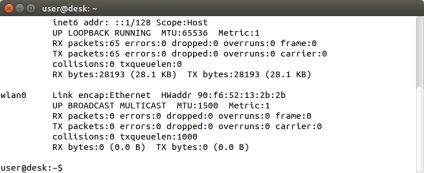
Al treilea pas, stabilirea punctului de acces (AP-hotspot)
Trebuie să instalați pachetul de ap-hotspot. echipe:
sudo ppa add-apt-depozit: nilarimogard / webupd8
sudo apt-get update
sudo apt-get install ap-hotspot
Împreună cu acest pachet, dnsmasq instalat automat și hostapd.
Important! După instalare, trebuie să înlocuiți versiunea hostapd mai vechi, pentru că în noua versiune există o problemă cu nl80211 conducătorului auto.
Instalarea versiunea mai veche:
sudo dpkg hostapd * .deb -i
sudo apt-mark hold hostapd (interdicție privind actualizarea acestui pachet!)
Pasul patru, înființând puncte de acces (AP-hotspot)
Configurarea punctului de acces executați următoarea comandă:
sudo ap-Configurare hotspot
Inițial configurator dă numele interfeței prin care cererea pentru calculator conectat la Internet. Configurator se verifică sistemul și oferă posibilitatea de a (eth0 Detectat ca interfața de rețea conectată la Internet):
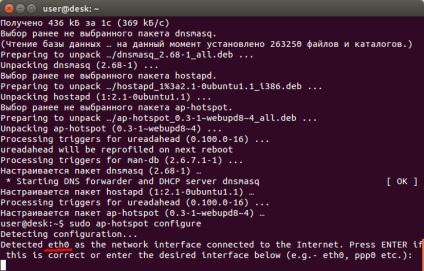
Cererea este apoi numit interfață WiFi. Încă o dată, configuratorul oferă o opțiune (Detectat wlan0 ca interfață WiFi):
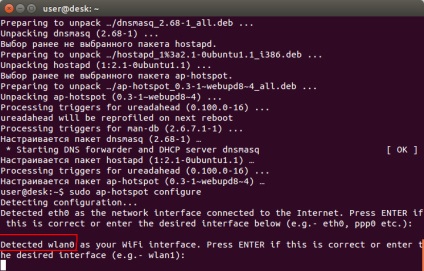
După această solicitare numele punctului de acces. Puteți introduce numele dvs. sau să apăsați pe Enter și va utiliza numele implicit - myhotspot:
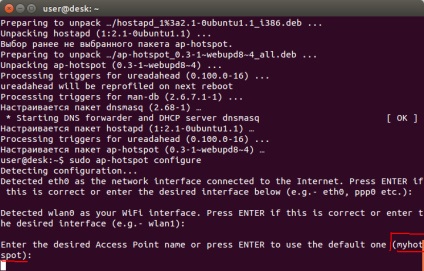
Ultimul pas de configurare - parolă la punctul de acces. Dacă nu scrie parola, trebuie doar să faceți clic, enterita, apoi parola va fi implicit - qwerty0987):

Toate setarea este finalizată.
Notă. Puteți modifica manual setările punctului de acces prin editarea fișierului /etc/ap-hotspot.conf
Pasul cinci, lansarea punctului de acces
sudo de pornire ap-hotspot
Rezultatul acestei comenzi ar trebui să fie. În cazul în care „Pornirea wireless“ și „wireless activă“ linie:
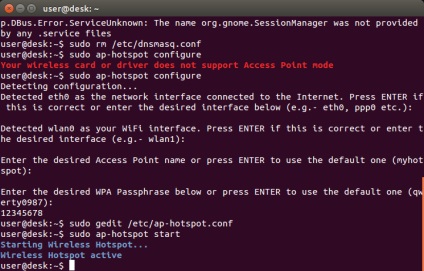
În cazul în care echipa pentru o lungă perioadă de timp „se blochează“ cu linia „Pornirea wireless“, iar a doua linie nu este prezent, înseamnă că există o problemă. Fiind o versiune nouă hostapd (a se vedea. Pasul trei) pot fi instalate. În condiții normale, ar trebui să vedeți un mesaj „wireless activă“, iar echipa să își finalizeze activitatea.
Access Point
Echipa punct de acces stop stop sudo ap-hotspot
Punerea în funcțiune se poate face prin intermediul fișierului /etc/rc.local. De exemplu, următoarea comandă: somn 15 AP-hotspot de pornire
Informații cu privire la statutul de puncte de acces și de clienți aflați în legătură este de asemenea disponibil prin intermediul terminalului, cu ajutorul unor programe terțe părți.
Vezi starea punctului de acces pe Ubuntu 14.04
Aflați mai multe despre punctul de acces este pornit sau nu, puteți comanda
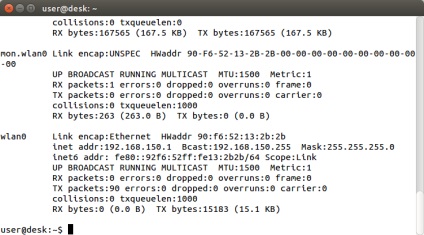
Vezi punctele de acces client pe Ubuntu 14.04
Aflați mai multe despre conectarea la punctul de acces, client, folosiți comanda:
Ieșirea comenzii trebuie să te uiți la interfața numele wlan0.
Sau puteți descărca script-ul AP-client. extrage arhiva și rulați-l:
Script-ul de ieșire arată clienții conectat la punctul de acces.
Nota 1
În cazul în care, în cazul unor probleme cu lansarea start echipa AP-hotspot va afișa mesajul „dacă un alt proces este deja în execuție“, atunci trebuie să eliminați fișierul PID al programului:
sudo rm /tmp/hotspot.pid
Nota 2
Parola desigur pus un pic mai complicat decât 12345678 sau qwerty0987. Și nu uitați că lungimea minimă a parolei pentru WPA2 este de 8 caractere.
Nota 3
Setările Ap-hotspot stocate în fișierul /etc/ap-hotspot.conf
Setări hostapd - în fișierul /etc/hostapd.conf
setările DHCP - în fișierul /etc/dnsmasq.conf